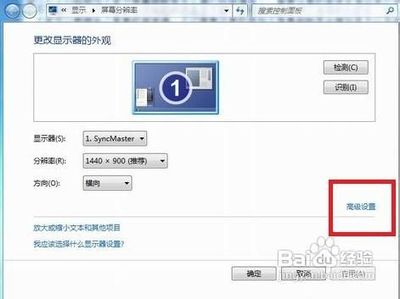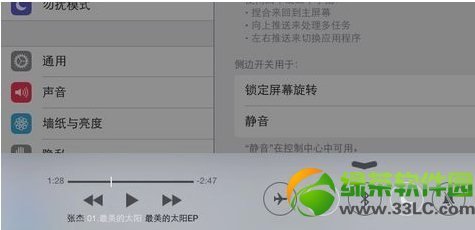怎么调整屏幕的刷新频率――简介
如果刷新频率过低,屏幕就去经常出现残留画面,或者拖尾现象,如果太高,又会出现屏幕闪烁现象,怎样调整屏幕刷新频率?在哪里进行调整?
刷新频率一般在60赫兹到75赫兹,因为液晶屏幕的特性,是无须设置分辨率的,自行默认,只有CRT显示器需要设置分辨率,最好设置在75赫兹。
怎么调整屏幕的刷新频率――工具/原料电脑电脑系统显示设置功能怎么调整屏幕的刷新频率――方法/步骤
怎么调整屏幕的刷新频率 1、
调整屏幕的刷新频率的步骤:
1,开启电脑,进入桌面,在“开始”处打开“控制面板”。
怎么调整屏幕的刷新频率 2、
2,在“控制面板”中,拖动滚动条,找到“显示”这一项,双击打开。
怎么调整屏幕的刷新频率 3、
3,在显示属性窗口中,选择“设置”选项卡。
怎么调整屏幕的刷新频率 4、
4,在“设置”这个界面下,选择里面的“高级”按钮。
怎么调整屏幕的刷新频率_屏幕刷新频率
怎么调整屏幕的刷新频率 5、
5,在打开的“即插即用监视器与...”窗口中,看到原来刷新率设置为60赫兹。
怎么调整屏幕的刷新频率 6、
6,我们要做的是,把这个“60赫兹”改为“75赫兹”,最后按“确定”,屏幕刷新频率就设置完成了。
怎么调整屏幕的刷新频率――注意事项也可以在桌面用右键,直接打开“属性”,其效果与控制面板中的显示功能是一样的
 爱华网
爱华网